作者:juniu网络 来源:互联网 发布时间:2023-07-27
电脑使用的时间久了,就容易出现问题,比如使用网络上网的时候,出现了网络方面的问题。这时候,我们可以通过网络故障诊断和排除功能来解决这些问题。下面就来看一下win10系统如何去使用网络故障诊断功能吧!
操作过程:
1、首先在Win10桌面右下角的网络图标上点击鼠标右键,在弹出的右键菜单中,点击打开「打开网络和共享中心」,如图所示。
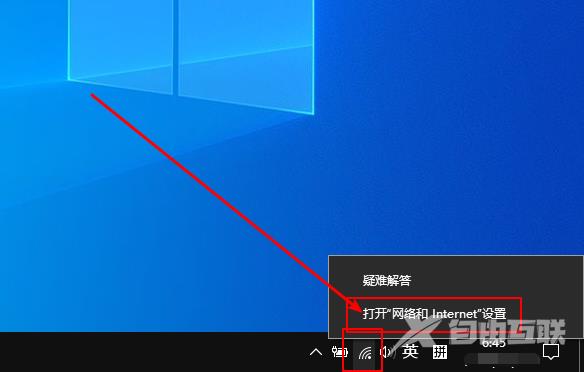
2、打开网络和共享中心后,点击打开左侧的「更改适配器设置」,如下图所示。
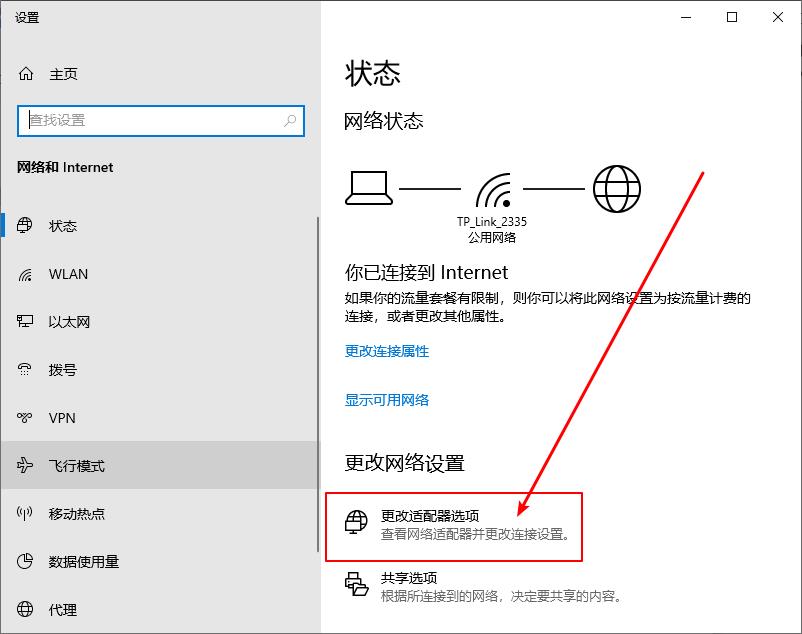
3、之后就可以打开网络连接了,页面会将使用过的网络连接搜显示出来,如下图所示。
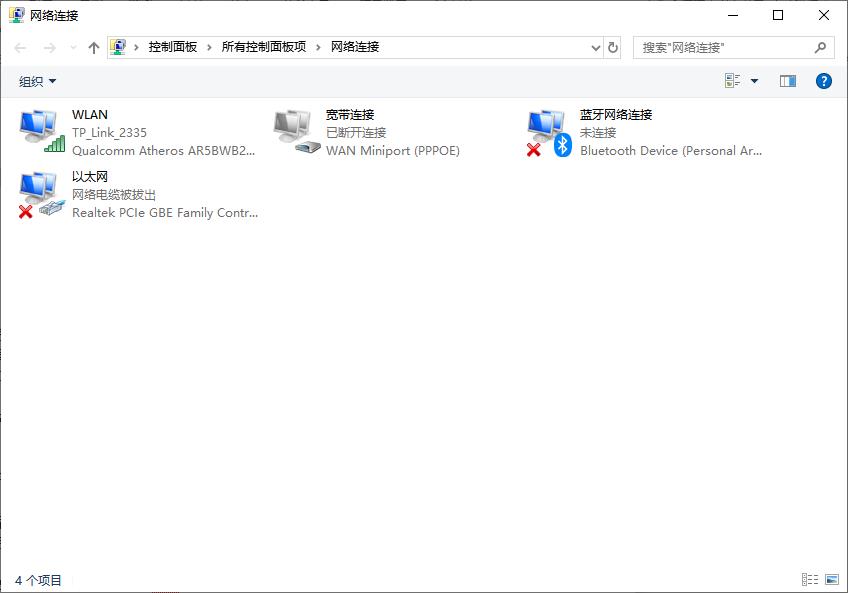
4、假如是无线网络上网,如果WiFi连接出现了问题,则在WAN网络名称上点击鼠标右键,之后就可以找到「诊断」如图所示。
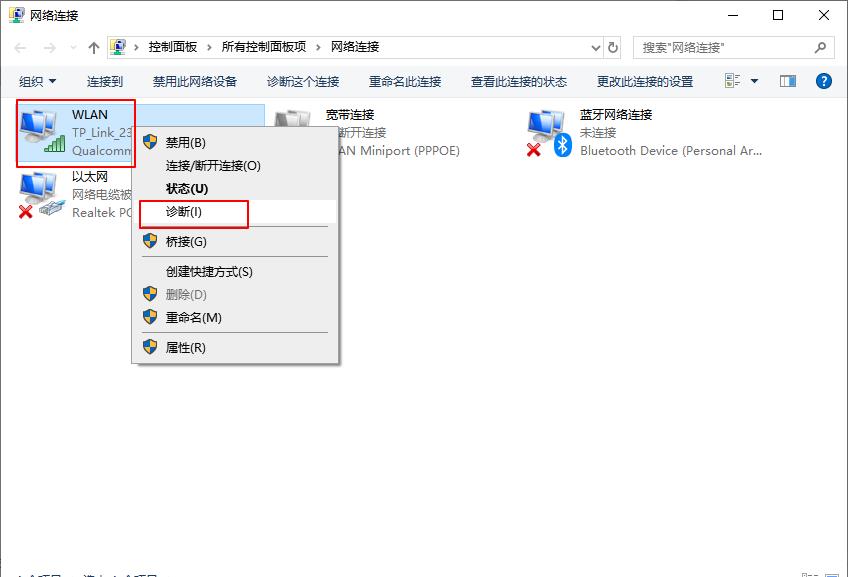
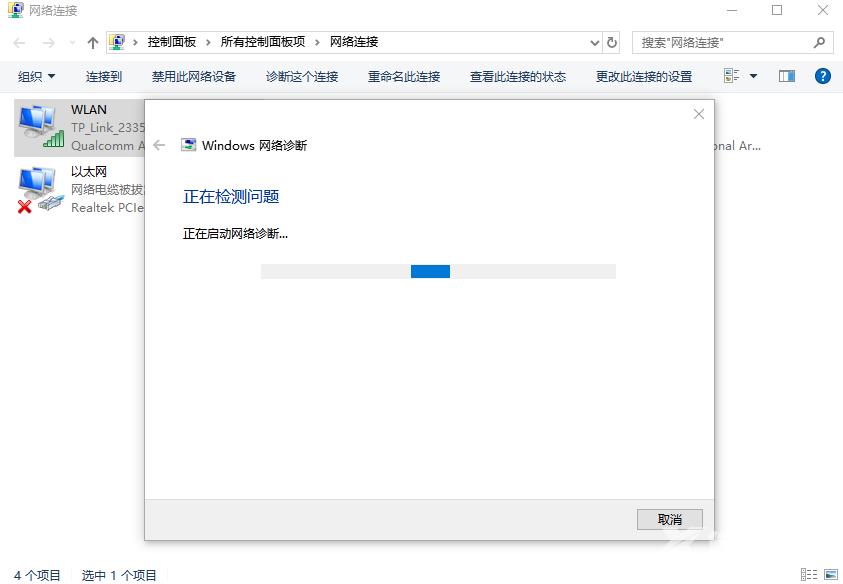
以上就是Win10系统如何使用网络故障诊断功能,希望对大家有所帮助。